參加這場LG Optimus Vu高雄體驗會,算是很難得的經驗!因為有三個第一次:
第一次參加LG產品的體驗會
第一次在高雄參加產品體驗會
第一次在旅遊途中,把產品體驗會活動納入行程中
所以,這篇參加心得,來得比較晚,但希望對LG Optimus Vu有興趣的人,多少有一些認識及幫助。
高雄的體驗會,是在黑浮‧夢(RÈVE Cafe)咖啡店舉辦。所以先搭火車到高雄火車站,接著到住宿的飯店寄放行李後,便搭捷運紅線到巨蛋站。
走出2號出口,就可以看到RÈVE Cafe了。
體驗會是在RÈVE Cafe二樓舉行,因此一樓還是有營業。而等到LG工作人員通知可以報到,大家便陸續上樓了。
在報到處完成報到,就可以入內找位置了。
我選了這個自認還不錯的位置。
桌上有小立牌,介紹Optimus Vu的特點。
Optimus的心臟:「Tegra 3」,也有小立牌介紹它的重點特性。
場地一角的桌上,放著一些要讓大家吃的點心、蛋糕、飲料。
每一盤點心上,都插上Optimus Vu的小旗子。
跟多數的體驗會要上演搶點心的戲碼不同,這場體驗會的點心,是每一桌都有一份,可以讓我們邊聽、邊吃。
趁著開始前剩下的一點點時間,幫今天的打卡禮,SJ與LG聯名的4G隨身碟。
體驗會正式開始!主持人開場時,貼心體醒大家要好好體驗,也別忘記回家要寫參加心得。
接著,就由這場的Show girl 小芳,拿著Optimus Vu現場走秀展示。
為了讓我們對Optimus Vu有多一些認識,體驗會安排了三段簡報。首先登場的,是LG的產品經理Karen。
Optimus Vu是採用與LG P940 PRADA相同的精品設計風格,重量為168公克,厚度只有8.5公釐。
這是Optimus Vu與多數手機很大不同之處,就是螢幕使用了比例為4:3的五吋True XGA IPS面板。
在網頁及電子書部分,目前還是以4:3的螢幕來閱讀,是最佳比例。
應用程式部分,如果原始顯示不是4:3的比例,不管直放或橫放,Optimus Vu會自動調整成4:3比例。
Karen強調,4:3的畫面呈現,能讓照片或簡報檔在呈現細節時,零失誤!
Optimus Vug使用650高流明度,解析度True XGA(1024×768)的IPS面板,雖然不像AMOLED面板色彩呈現那樣鮮豔,但它比較能呈現出真實色彩的畫面。而在字體呈現上IPS面板則會比AMOLED面板來得清晰。
Optimus Vu另一個與目前其它手機不同的,就是Quick Meno好繪寫功能。因為LG在設計Optimus Vu時,設計了一個獨立按鍵,只要按下此獨立按鍵,就可以讓用戶隨時擷取畫面,並且插入Quick Meno中,進行註記、塗鴉、儲存等動作。
Optimus Vu搭配的,Optimus 3.0介面,是專為 Android 4.0 定製的介面,可讓使用者自訂首頁。
Optimus 3.0也允許使用者對應用程式與小工具,進行尺寸調整,以符合自己的使用習慣。
Optimus 3.0的行事曆也很便利,在螢幕中可分割成兩部分,上半部顯示月份,點選其中一天,下半部就會顯示當天的行程表。此外,也能點選改變,以日或週的列表方式瀏覽。
Optimus Vu與它來自同國的競爭機種Note比較,長度比較短、寬度比較長,邊框部分沒有太大差異。
Karen也比較了同樣使用IPS面板的iPhone、Optimus Vu、iPAD,在看電子書上的差異。另外,在與Note、S3比較看漫畫及office軟體使用,4:3的螢幕不會留白,也能呈現更多的內容。當然,有好就有壞,4:3螢幕在觀看非4:3比例影片時,就沒有16:9螢幕來得好了。
在Karen介紹結束前,示範了如何單手在Optimus Vu(我沒拍到),並放了一段在韓國當地播放的廣告,作為她介紹的結尾。
下面的影片,是Karen簡報介紹的錄影檔,有興趣的人可以觀看一下。
Optimus Vu的心臟,採用近期許多手機也使用的NVIDIA Tegra 3處理器。因此,這場體驗會也請到NVIDIA工程師,簡要的介紹Tegra 3處理器。
Tegra 3其實是4 + 1核心的處理器。而+1的這個核心,稱之為協同運算處理器,當行動裝置在待機、聽音樂、看影片…等比較不需高效能應用時,就使用這個核心,來節省功耗。另外,處理器本身,則是會視效能需求,自行決定如何使用這4(高效)+ 1(協同運算)核心。這樣的技術,NVIDIA稱之為Variable SMP(可變對稱式多重處理),而Tegra 3正是史上第一顆使用此技術的處理器。
以往,處理器要有高效能,伴隨而來的就是高耗電。但隨著製程的進步,可以在相同效能下,讓耗電量降到最低。
Tegra 3可以達到高效能、省電方式很簡單,就是輕量運作時,啟用500MHz時脈的協同運算Core。而在玩遊戲、瀏覽網頁、打開Flash多媒體等需要處理器效能應用時,啟用四個主核心,讓效能全力釋放。
這幾張投影片,就簡要地說明Variable SMP運作的方式。
0 ~ 500 MHz的應用(看影片、聽音樂、裝置待機),使用協同核心即可。
0 ~ 1.3 GHz的應用。如果是上網瀏覽Flash網頁,會使用2個高效核心;如果是多媒體應用,或是玩遊戲的話,就會使用到4個高效核心。
在不同測試狀態下,Tegra 3核心的效能都高出雙核處理器很多。
在不同使用狀況下,Tegra 3比前一代Tegra 2相比,最高可節省61%的耗電量。
Tegra 3內建12Core GeForce GPU,在繪圖核心效能上,跟Tegra 2比起來快了三倍。加上四核心處理器的效能,所以在遊戲進行時,能有更多的特效表現,遊戲畫質部分也更好!
Tegra3處理器 + GeForce GPU,可以讓行動裝置上的遊戲效能,以及畫面顯示達到最好!
NVIDIA工程師,就舉了兩個例子,說明使用Tegra3處理器與非Tegra3處理器在畫面顯示上的差異。
以下是NVIDIA工程師很簡單扼要,介紹Tegra3處理器的影片,還請欣賞。
最後一段介紹,由01手機版的編輯OTIS,分享他試用Optimus Vu的一些心得。
很中肯的標題,螢幕比例取決於你的使用需求。所以大家在購買前,都要考慮自己的使用情境,才能買到最適合使用的機種。
4:3比例螢幕的優勢,在瀏覽網頁、看電子書、看照片。
OTIS有測試一些熱門的手機遊戲,在Optimus Vu上玩也是沒有問題。
Optimus Vu解析度1024×768的五吋IPS面板,除了色彩接近真實清況、到150度都沒問題的高可視角度外,在戶外觀看時,一樣能保持清晰。
按下畫面中的快捷按鈕,就會馬上啟動Quick Memo功能。
接著就能在螢幕上塗鴉、作筆記,並進行儲存動作。
OTIS原先要現場示範在播放影片時,使用Quick Memo功能來塗鴉、作筆記。不過,因為手上這支Optimus Vu韌體不是最新版本,所以就無法在這種情境下,使用Quick Memo功能。
使用Quick Memo功能,可以在各種畫面下,隨時呼叫出來,隨時進行塗鴉、作筆記。
接著是筆記本的功能。
在記錄前,能先選擇封面樣式(10種)、桌面樣式(10種)、紙張色彩(9種)。
在筆記時,可以輸入文字,也可以手繪。
也可以插入各種類型檔案。
像是影片、地圖附件。
插入內建的可愛小圖案,也能豐富筆記的內容。
觀看筆記內容時,提供快速換頁功能。此外,在需要修正筆記內容時,也可以放大橡皮擦所在畫面,方便進行修改。
OTIS接著分享他到紐約出差,使用Optimus Vu的Quick Memo功能的出差生活紀錄。
在影片功能部分,可以利用縮圖清單來挑選影片,調整影片撥放速度,而在看影片時,還可以預覽。
影片合成功能部分,可以讓使用者很容易地,使用圖片(最多20張)、影片、音樂,搭配裁剪、特效等功能,製作出屬於自己獨有的影片,與親朋好友分享。
至於前面Karen有提到的Optimus 3.0介面,OTIS做了補充說明。包括
1.滑動解鎖的部分,只要將解鎖的圈圈滑動到5種圖示內,就會直接執行該程式。
2.Optimus 3.0介面提供四種主題設定。
3.要解除應用程式,只要按住之後,就會出現X圖示。只要直接按X鍵,就可以解除安裝動作。
Ooptimus Vu也支援NFC功能,只要感應項目模式貼紙,便能切換感應模式。
因為使用NVIDIA Tegra 3處理器,所以效能得分上,就一定是名列前茅的!而OTIS使用安兔兔測試,Optimus Vu跑出12074分的高分。
最後,OTIS秀出這張LG Optimus Vu拍照合成圖片,作為結尾。
OTIS分享的內容很多,也蠻有趣的。如果你也有興趣的話,請欣賞以下兩段影片,看看OTIS的試用分享吧。
這段影片,則是OTIS在示範影片撥放時,無法使用Quick Memo功能時,Karen所進行的說明影片,也請欣賞。
在前面三段精彩的分享後,接下來就是體驗會重頭戲,我們要親自體驗Optimus Vu了!不同於我之前參加類似體驗會,大多是輪流體驗產品,這場體驗會,除了觸控筆外,是每人都有一隻Optimus可以體驗,讓每個人針對他有興趣的部分,可以好好體驗。
體驗前,review一下Optimus Vu的重點規格及功能:
‧139.6 x 90.4 x 8.5 mm / 168 g 尺寸重量
‧Android 4.0 作業系統 + Optimus 3.0介面
‧NVIDIA Tegra3 - 1.5GHz 四核心處理器
‧1GB RAM
‧32GB ROM(實際可用約26GB,不支援記憶卡擴充)
‧4:3比例,5吋1024x768 pixels IPS 螢幕解析度
‧800 萬像素自動對焦相機
‧130 萬像素前置相機
‧LED 補光燈
‧1080p 30fps 錄放影
‧Quick Memo 好繪寫
‧3.5mm 耳機孔
‧HDMI、DLNA、WLAN 熱點分享
‧NFC 近場通訊
‧內建 GPS / A-GPS 模組
‧Wi-Fi 802.11 b/g/n 無線網路
‧2080mAh 電池(不可更換)
我拿到的是黑色的Optimus Vu,搭配首購時會贈送的保護套。
手機下方式有4個觸控功能鍵,從左到右,分別是返回鍵、Home鍵、多工切換鍵、Menu鍵。而機身底端,只有一個麥克風收音孔。
包著保護套的背面,可以看到800萬畫數相機和補光燈,以及在左下方的喇叭。
機身右邊,只有調整音量大小的按鍵。
機頂部分,從左到右,分別是3.5mm耳機孔、QuickMemo按鍵、MicroUSB傳輸孔、開關機鍵。
觸控筆來了!順道把手機的保護套拆下,來張合照。
手機與觸控筆的合照。不過,Optimus Vu沒有提供收納觸控筆的空間,所以觸控筆要另外收納。
來張拍得不是很好的觸控筆近照。
看看拆下皮套後,Optimus Vu機身背面。
Optimus Vu使用Micro SIM卡,所以有圖是介紹如何裝入/取出SIM卡。
Optimus Vu提供MicroUSB傳輸孔護蓋。
把護蓋往左移,才能真正看到MicroUSB傳輸孔。
這是我這台Optimus Vu的主頁面。
看一下設定畫面。
試撥一個手機內存的影片檔案看看。
接著,試一下影片拖拉撥放功能。只要手指按住要撥放的影片,然後進行拖拉。
將影片拖拉到撥放區後,就會撥放這個影片了。
LG的工程師,也逐桌詢問有沒有人要試一下NFC Tag貼紙。
工程師幫我手機掃過貼紙後,NFC就變成辦公室模式了。
近拍一下這張Tag貼紙。
因為我的手,跟多數人比起來大,所以Optimus Vu單手握起來,我自己覺得還蠻OK的。
簡單地使用照相功能,拍張現場的照片看看。
包括Karen和OTIS的介紹中,都強調4:3比例IPS面板在瀏覽網頁、電子書有很好的效果,所以當然要實際體驗一下。首先,就開啟內建的瀏覽器,連到我的blog去看一下。
瀏覽一篇剛PO沒多久的公益文章。以之前看過包括自己手機、搭載AMOLED面板手機,我自己覺得IPS面板瀏覽起來感覺最好。
接著來試試閱讀電子書部分。由於這台Optimus Vu沒有Zinio電子書閱讀軟體,加上一開始工作人員所提供的Wi-Fi熱點有些問題,所以花了好一些時間,才開始下載軟體,以及我帳號內的電子雜誌。所以在這段空檔時間,就利用快速按鍵,玩玩Quick Memo功能。
終於OK了,可以看看天下雜誌電子書了。
在邊閱讀時,也可以啟動Quick Memo,進行筆記。
寫好了,可以存檔了。
不管是直看一頁,或是橫看兩頁,雖然螢幕只有5吋,但在固定不晃動狀況下,不用放大就可以看得很清楚。如果晃動不是很大,直看一頁應該也可以不用放大。
至於剛剛使用Quick Memo筆記存檔的頁面,就在Quick Memo note這本筆記本中。
以下是在Youtube上找到,關於Optimus Vu的介紹影片,有興趣的話,請撥放觀看吧。
在實機體驗結束後,有個有趣的小遊戲,就是每組拿一隻Optimus Vu,利用Quick Note功能,讓在場所有人看圖猜成語。
我這組的大大,正努力地找圖筆記中。
每組的作品,都會由小芳拿著繞場一週,讓大家看個夠,然後再讓大家舉手搶答。
答對的人,可以得到一張裡面有儲值金的特製iCash卡。
在有趣的小遊戲結束後,體驗會也告一段落。這時,按照慣例,就是要來張大合照了!
在完成報到後,大家都會被這位可愛的工作人員提醒:「要記得打卡哦」!
體驗會要開始前,工作人員忙著做最後簡報內容的確認。
OTIS準備要上場分享使用心得了。
在OTIS分享過程中,工作人員使用Optimus Vu拍照記錄。
參加這場體驗會,除了開頭講到三個第一次經驗外,整場的體驗會,雖然時間有點我出乎意料的短,但我自己可以感覺到LG的工作人員,很努力地想讓我們這些參加者,有最好的體驗效果,因此做到人手一機體驗,也會在現場詢問有需要幫忙,是很值得幫他們拍拍手鼓勵的。
只是,在行銷方面,個人有些小小的建議。或許是我沒有看到,總感覺關於Optimus Vu的介紹或廣告,幾近於沒有。如果我沒記錯,當天有聽到,首購應該是在10月20幾號那周,但同時,競爭機種的Note2,也是差不多的時間上市。LG的行銷人員,應該要再努力一點,才能讓更多人認識這隻有自己特色的手機。
至於實際體驗Optimus Vu後,在自己有體驗到的部分,我把它的優缺點,簡單列在下面:
優點:
1.有Quick Memo快捷按鍵,隨時做筆記真的很方便!
2.4:3比例螢幕看網頁,感覺真的比較好。
3.雖然Optimus Vu的IPS面板只有五吋,但閱讀天下雜誌電子書時,可以不用放大,就能看得很清楚,是近期我有接觸一些相近尺吋手機中,閱讀感覺最好的一隻。
4.一些方便影片觀看的小功能還不錯。
缺點:
1.手機沒有設計收納觸控筆的空間,會造成需要使用觸控筆清況下,會比較不方便。
2.沒有能擴充儲存容量的Micro SD卡插槽。
最後,我自己很認同OTIS在分享使用心得時,一開始所提到的「螢幕比例取決於你的使用需求」。這也是我在體驗時,要特別體驗瀏覽網頁,以及實際閱讀電子雜誌的感覺。因為,平常上班通車時間,就會有上述的需求,因為不想再多帶一個平板,所以也在陸續觀察一些比較大尺吋的手機,希望一隻手機就能解決通話、瀏覽網頁、讀電子書這三大需求。而在體驗完Optimus Vu後,我想它會列入我的選購考慮清單中。因此,如果你也有跟我類似需求的話,或許可以去玩玩實機,體驗一下,看看Optimus Vu符不符合你的需求了!
有漂亮Show girl及主持人的體驗會,就會有福利照了。以下幾張不負責福利照,就請大家欣賞一下吧。
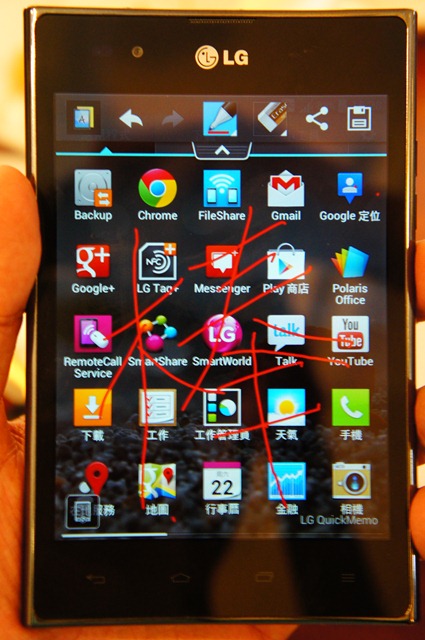


















































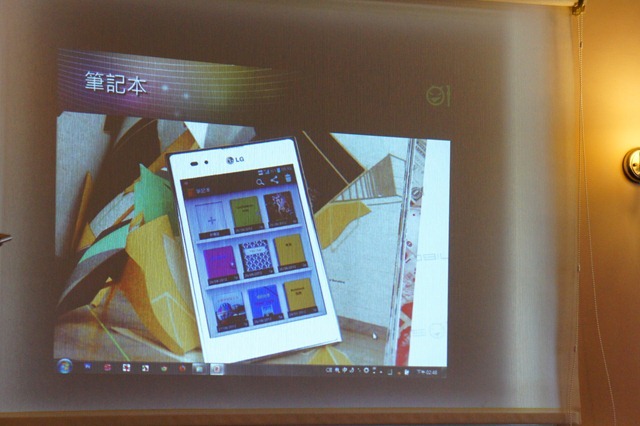








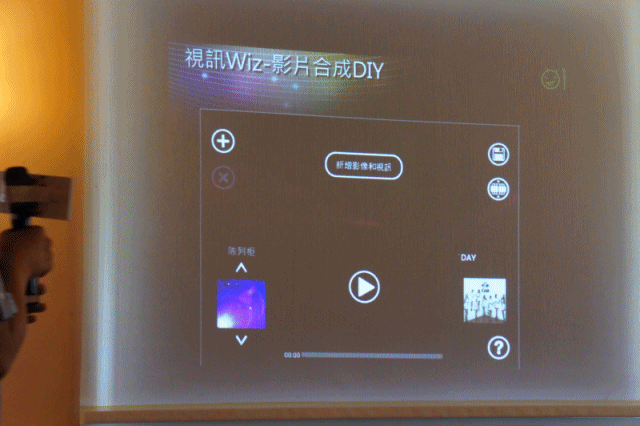



















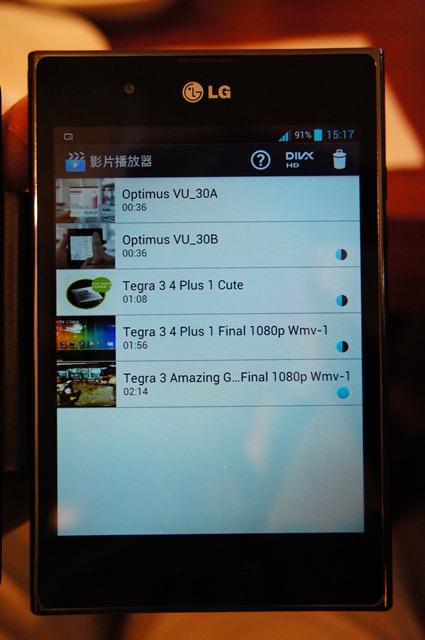











































 留言列表
留言列表

